Duomenų atkūrimas „Windows“ disko grąžtas
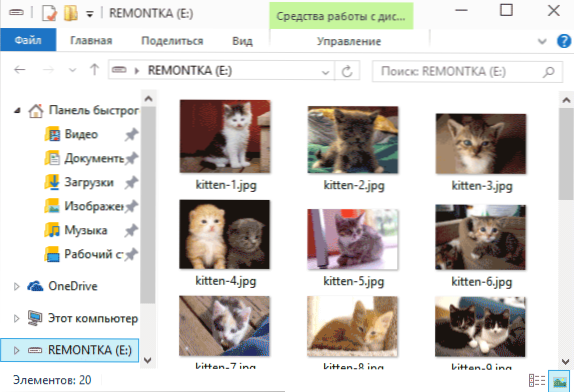
- 3677
- 477
- Antonio Torphy
Šiame straipsnyje siūlau peržvelgti naujos nemokamos duomenų atkūrimo programos disko grąžto galimybes „Windows“. Ir tuo pat metu pabandykime, kaip tai galės atkurti failus su formatavimu „Flash Drive“ (tačiau tai gali būti vertinama pagal tai, koks rezultatas bus įprastame standžiajame diske).
Naujasis disko grąžtas yra tik „Windows“ versijoje, „Mac OS X“ vartotojai jau seniai yra susipažinę su šiuo įrankiu (žr. „Mac“ duomenų atkūrimas). Ir, mano nuomone, atsižvelgiant į visas charakteristikas, šią programą galima saugiai sudėti į mano geriausių duomenų atkūrimo programų sąrašą.
Deja, jei pirmą kartą po „Windows“ disko grąžto išleidimo buvo nemokama, dabar taip nėra: galite nuskaityti ir peržiūrėti, ką galite rasti atkūrimui, norėdami atkurti rastus failus.
Naudojant disko grąžtą
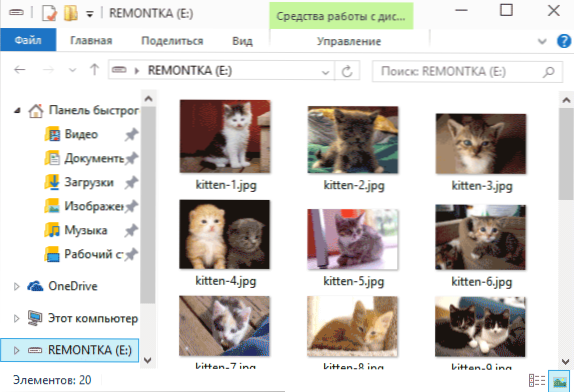
Norėdami patikrinti duomenų atkūrimą naudojant „Windows“ disko grąžtą, paruošiau USB „Flash“ diską su nuotraukomis, po kurių failai su nuotrauka buvo ištrinti, o „Flash“ diskas buvo suformatuotas keičiant failų sistemą (nuo FAT32 iki NTFS ). (Beje, straipsnio apačioje yra viso aprašyto proceso vaizdo demonstravimas).
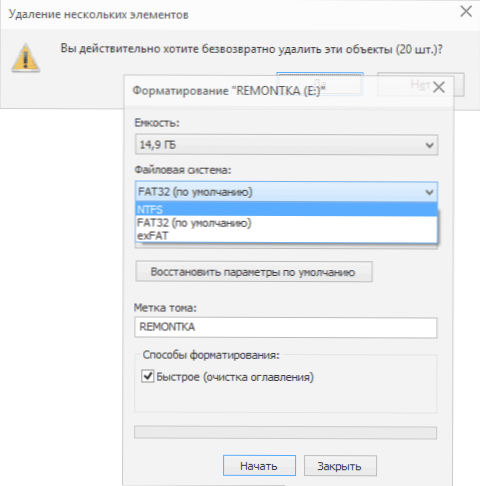
Pradėję programą, pamatysite prijungtų diskų sąrašą - visus savo standžius diskus, „Flash“ diskus ir atminties korteles. Ir šalia jų yra didelis mygtukas „Atkurti“ (atkurti). Jei paspausite rodyklę šalia mygtuko, pamatysite šiuos taškus:
- Vykdykite visus atkūrimo metodus (pradedant visus atkūrimo metodus, naudojamas pagal numatytuosius nustatymus, paprastu paspaudimu atkurti)
- Greitas nuskaitymas (greitas nuskaitymas)
- Gilus nuskaitymas (gilus nuskaitymas).
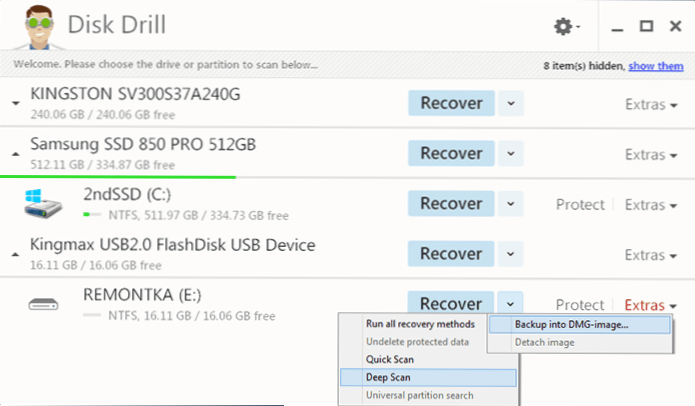
Spustelėję šaulį šalia „Extras“ (papildomai), galite sukurti DMG vaizdą diske ir tolesnius veiksmus, kad atkurtumėte duomenis, kad juos atliktumėte, kad būtų išvengta daugiau fizinio disko failų žalos (apskritai tai jau yra Pažangesnių programų funkcijos ir jos buvimas nemokamoje programinėje įrangoje - „Big Plus“).
Kita pastraipa - „Protect“ leidžia apsaugoti duomenis nuo pašalinimo iš disko ir supaprastinti tolesnį jų restauravimą (nepabandėte su šia pastraipa).
Taigi, mano atveju, aš tiesiog spaudžiu „atsigauti“ ir laukti, neturiu ilgai laukti.
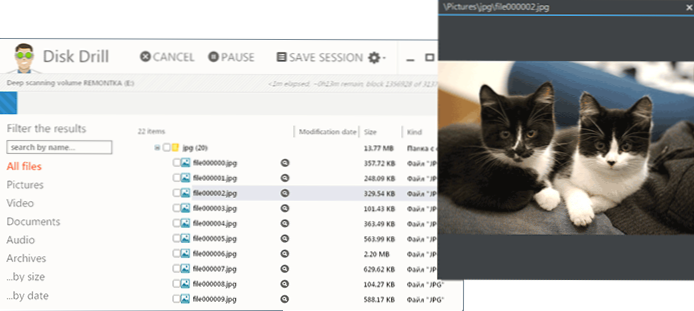
Jau greito nuskaitymo etape 20 failų su vaizdais yra „Disk Drill“, kurie paaiškėja, kad tai yra mano nuotraukos (preliminarią peržiūrą galima rasti paspaudus padidintuvą). Tiesa, neatkūrėme failų pavadinimų. Toliau ieškant nuotolinių failų, disko grąžtas rado daugybę kažko, nežinoma, iš kur jis kilo (matyt iš ankstesnio „flash“ diskų naudojimo).
Norėdami atkurti rastus failus, pakanka juos pažymėti (galite pastebėti visą tipą, pavyzdžiui, JPG) ir dar kartą paspauskite „Recover“ (mygtukas dešinėje dešinėje, uždarytas ekrano kopijoje). Visi atkurti failai gali būti rasti aplanko „Windows“, kur jie bus rūšiuojami taip pat, kaip ir pačioje programoje.
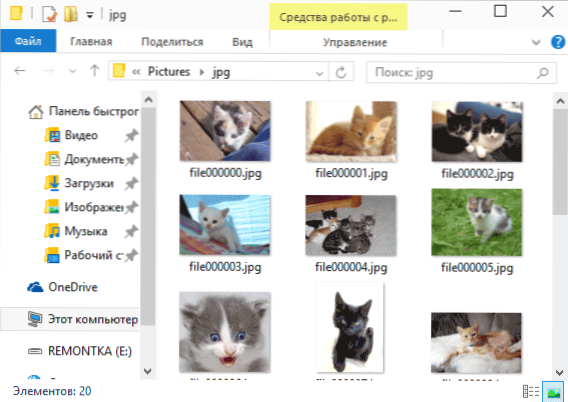
Kiek matau, šiame paprastame, bet labai įprastame scenarijuje disko gręžimo duomenų atkūrimo programa rodo oriai (tame pačiame eksperimente kai kurios mokamos programos suteikia rezultatą dar blogiau) ir jos naudojimas, nepaisant rusų kalbos trūkumo, Pagalvokite, niekas nesukels problemų. Rekomenduoju.
Nemokamai atsisiųsti „Disk Drill Pro“, skirtą „Windows“, gali būti nemokamas iš oficialios svetainės https: // www.Cleverfiles.Com/ru/disk-gręžimo langai.HTML (programos diegimo metu jums nebus pasiūlyta potencialiai nepageidaujama, o tai yra papildomas pliusas).
Vaizdo įrašų duomenų atkūrimo demonstracija diske
Vaizdo įraše parodytas visas aukščiau aprašytas eksperimentas, pradedant failo ištrynimu ir baigiant jų sėkmingu restauravimu.
- « Kaip išjungti „Windows Hot Keys“
- Kaip eiti į nešiojamųjų kompiuterių ir kompiuterių įkrovos meniu »

